我们在处理PS图形时,经常会打开好多个文件,这时就会调整图形的窗口显示,今天的经验就是给零基础的PS介绍怎么查看多空窗口中的图像的。希望能帮到你。
1、打开PS软件,在PS中打开四个要处理的图形文件,我们可以在标题栏中看出每个文件的名称,鼠标点到哪个文件在编辑区中就显示哪个文件的图像
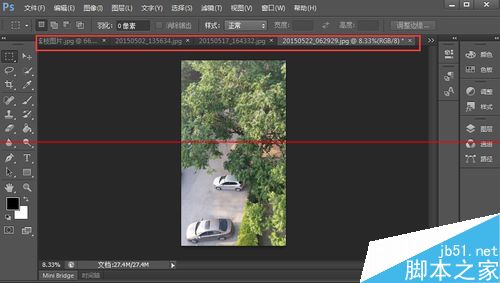
2、现在我们要是四个图像都要看到的话,就要在菜单栏中的窗口项选择排列列表中的平铺
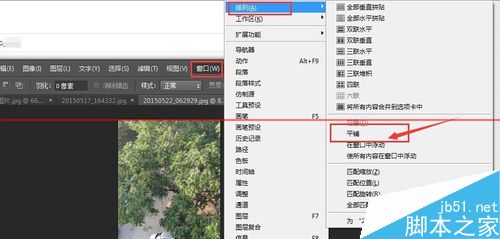
3、显示如下,都以靠边的方式显示,如果关闭一个文件时,其他文件的窗口会自动调整大小,在PS的窗口中自动 填满

4、如果要恢复为默认的只显示一个文件图形时,其他图形最小化到选项卡中,则点标题栏的空白处,选择合并到此处

5、如果我们在窗口的排列子项中选择了层叠后,会看到是从屏幕的左上角依次显示未停放的窗口
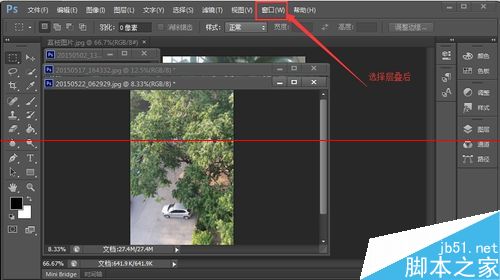
6、如果要使某个文件图形自由浮动,则选择窗口排列的在窗口中浮动
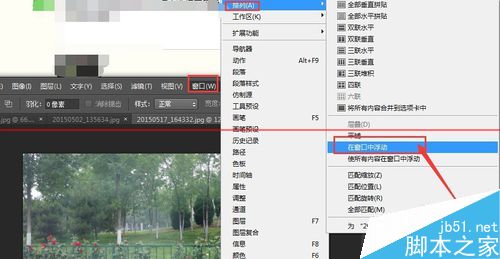
7、那么我们就可以用鼠标拖动这个文件图形了,想拖到哪儿就拖到哪儿
